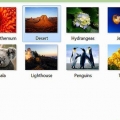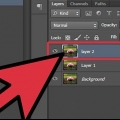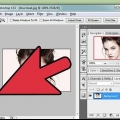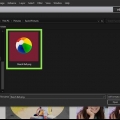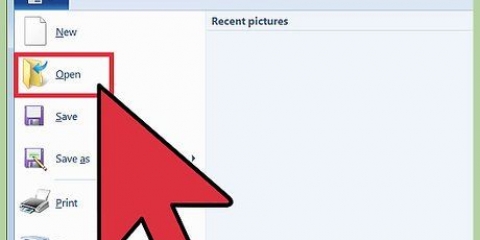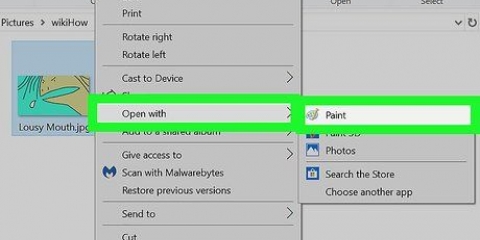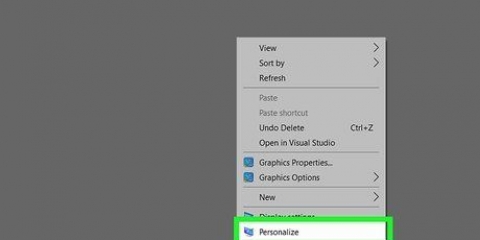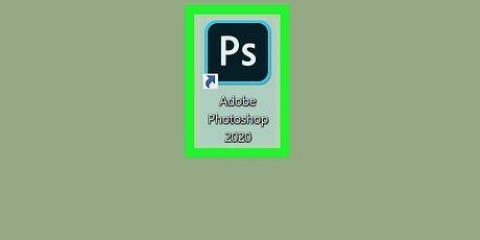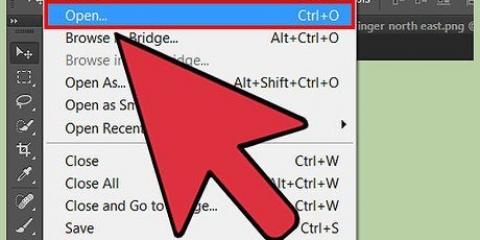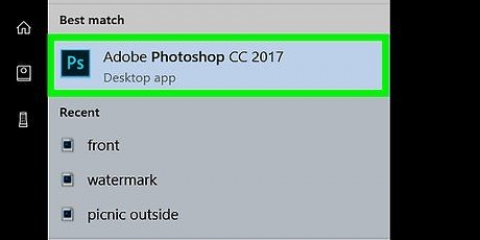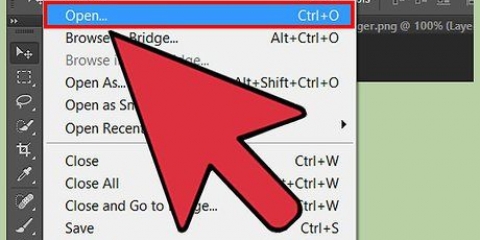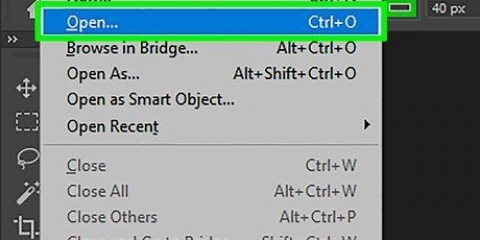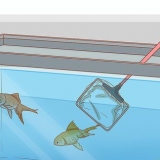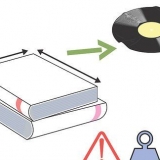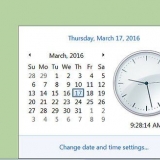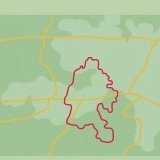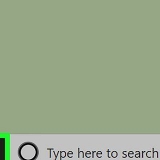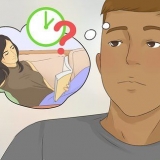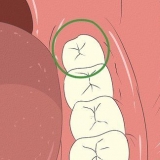Laag via kopie: Dupliseer die seleksie en skep dan `n kopie daarvan in `n laag direk bo dit. Dit verander nie die agtergrondprent nie. Laag deur knip: Verwyder die prent van die agtergrond en verander die keuse in `n nuwe, unieke laag. Die agtergrondprent sal nou `n gat in hê. 
Kies die area wat jy wil uitvee. Klik op `Voeg masker by` in die lae-kieslys. Hierdie opsie is onderaan die spyskaart, en dit lyk soos `n reghoek met `n sirkel daarin. Klik op die swart en wit kleinkiekie wat verskyn. Jy kan dan die Borsel- of Potloodnutsding gebruik om die keuse aan te pas deur oor die laagmasker te teken - enigiets wat swart is sal `uitgevee` word. Teken met wit oor die masker om dele van die beeld weer te laat `verskyn`. 

As jy nie `n standaard agtergrond met `n enkele kleur het wat nie teenwoordig is in die voorwerpe op die voorgrond nie, kan jy die beeldbewerkingsagteware dit as deursigtig laat behandel, wat dit basies verwyder. Moenie vergeet dat jy kan oorskakel na ander seleksie-nutsgoed wanneer jy wil, terwyl jy aan dieselfde voorwerp werk om te kies nie. Gebruik soveel as moontlik `n prent met `n eenvoudige gewone agtergrond. As jy `n pixel in die helfte verdeel, het jy dieselfde pixel, maar dit is 50% deursigtig. Dit sal dus die kleur wat jy daaronder plaas, beïnvloed, net soos die verskil tussen gekleurde papier en sellofaan. Maak dit maklik om rande op moeilike plekke langs die keuse te `vervaag`.
Maak 'n deel van 'n prent los van die agtergrond in photoshop
Om `n deel van `n prent van die agtergrond uit te sny, is een van die basiese Photoshop-vaardighede. As jy nie vertroud is met die program nie, is dit `n goeie manier om gewoond te raak aan die program se verskeie seleksienutsgoed en -lae. As jy net `n opknapping nodig het, kan leer hoe om beelde te sny jou leer hoe om sleutelbordkortpaaie te gebruik, asook hoe om presiese keuses te maak.
Trappe
Deel 1 van 2: Kies `n prent

1. Maak `n `seleksie` (die bewegende stippellyn) om jou prent om dit van die agtergrond te skei. Keuses in Photoshop is noodsaaklik. Alles binne die bewegende stippellyn kan geredigeer, gesny of geskei word. As jy gemaklik is met die keuse van die prent wat jy wil skei, kan jy aanbeweeg na Jy het verskeie seleksie-instrumente tot jou beskikking, elk met voor- en nadele. Die mees gebruikte gereedskap is:
- Vormkeuses: Hierdie ikoon lyk soos `n stippelblokkie. Druk en hou die ikoon vir meer vorms, wat jou toelaat om enige basiese vorm te kies.
- Lasso Keuses: Daar is baie opsies hier, waar jy om die voorwerp sleep met jou muis of pen gedruk. Deur weer te klik, skep `n ankerpunt en rond die vorm aan die einde van die keuse af.
- Vinnige keuse: Hierdie ikoon lyk soos `n kwas met `n sirkelvormige stippellyn om die kwas. Hierdie vorm skep outomatiese keuses langs die rand van die vorms in `n prent.
- towerstaffie: Versteek agter Vinnige Keuse, of omgekeerd -- klik en hou die Vinnige Keuse-knoppie in om dit te vind. Die Magic Wand kies alle pixels van `n gelyke kleurreeks aan die kleur van die kol wat jy pas geklik het.
- Pengereedskap: Hierdie ikoon lyk soos `n gewone vulpen. Dit is die kragtigste hulpmiddel wat vir jou beskikbaar is, maar ook die een wat die meeste tyd neem. Die pennutsding skep `paaie` met ankerpunte wat verstel kan word terwyl jy kies, wat jou meer beheer gee as jou verstekkeuses.

2. Gebruik die Vinnige Seleksie-nutsding vir beelde met duidelike grense. Vinnige seleksie vind duidelike lyne, soos daardie kolle waar kleure skielik en dramaties verander, wat jou keuse makliker maak om te maak. Jy gebruik dit deur op enige deel van die prent te klik wat jy by jou keuse wil voeg.
Om `n deel van die keuse te verwyder, hou alt of ⌥ Kies en klik met jou muis.

3. Gebruik die Pen-nutsding om komplekse, presiese grense te teken rondom die voorwerp wat jy wil ontspeld. Maak seker jy het die `Paadjies`-opsie in die kieslys links bo op die skerm gekies, en klik dan om die voorwerp om dit met `n seleksielyn te omring. Ctrl-klik laat jou die punte manipuleer as jy een misplaas het, en sleep die `arms` rond om die kromming te verander. Om `n nuwe punt te plaas, klik op die lyn. Wanneer jy gereed is, regskliek op die lyn en klik op `Maak keuse`. Hiermee maak jy `n keuse van jou lyn.
Gebruik die `Freeform Pen` (wat jy kan vind deur die pen-ikoon in te hou), om met geboë lyne te werk.

4. Gebruik die towerstaf om eenvoudige, meestal soliede voorwerpe vry te laat. Die towerstaf vind en kies soortgelyke pixels, en vind vinnig groot, soortgelyke areas in die prent. Soos met die ander gereedskap, kan jy dele by jou keuse voeg met Ctrl/Cmd en dele uit jou keuse verwyder met Alt/Opt.
Verander die toleransie om die towerstaf min of meer akkuraat te maak. `n Hoë waarde (75-100) kies meer diverse pixels, terwyl `n waarde onder 10 baie meer spesifieke keuses maak.
Deel 2 van 2: Maak die prent van die agtergrond los

1. Gebruik `Vul met inhoud` om die prent te verwyder en vul dit outomaties met `n realistiese agtergrond. Hierdie kragtige instrument neem jou keuse, vind die pixels rondom dit en dupliseer dit dan om dit naatloos uit te sny. Jy gebruik dit soos volg:
- Gebruik `Kies` > `Om te verwerk > `Vergroot` om die seleksie met 5-10 pixels aan elke kant uit te brei.
- Klik op `Redigeer` > `Vul` om die Vul venster oop te maak.
- Kies `Content-Aware Fill` in die aftreklys boaan die venster.
- Druk `Ok` om die item te vul.
- Gebruik hierdie funksie weer om verskillende effekte te kry, en verander die deursigtigheid indien nodig. Elke keer as jy Content-Aware Fill gebruik, sal die rekenaar ewekansig pixels kies – so hou aan probeer totdat dit reg lyk.

2. Regskliek op die geselekteerde area om dit uit die prent te verwyder. Om die prentjie te kies is die moeilike deel. Sodra jy die stippellyn om jou prent het, kliek net regs daarop en kies hoe jy die prent wil isoleer. Jy kan die volgende doen:

3. Gebruik `n laagmasker vir `n minder vernietigende skeiding. Met `n laagmasker kan jy die agtergrondlaag verander of selfs verwyder sonder om die agtergrondinligting eintlik te vernietig. Eenvoudig gestel, dit laat jou die agtergrond aan en af skakel met die klik van `n muis, en skei jou prent wanneer jy wil. Doen dit soos volg:

4. Skei lae deur hulle na `n nuwe Photoshop-venster te sleep. As jy `n nuwe komposisie deur `n laag wil skep, hoef jy net te klik en te sleep. As die laag reeds losgemaak is, hoef jy net daarop te klik en dit van die agtergrond af te sleep. Jy kan dit in Illustrator of in sy eie Photoshop-laag plaas. Jy kan ook die res van die lae uitvee en dit dan stoor met `Save As`.

5. Gebruik die Stamp-instrument om die agtergrond in te vul waar die voorwerp geleë was. As jy `n deel van `n prent van die agtergrond wil verwyder, maar jy wil nie `n groot gat los waar daardie deel vroeër was nie, sal jy `n manier moet vind om die spasie te vervang waar die prent was. Dit is makliker gesê as gedaan, afhangende van die agtergrond. As jy `n standaard en eenvoudige agtergrond het, soos gras of die see, kan die Stamp-nutsding `n kopie van `n deel van die prent maak en dit gebruik om die gaping in te vul.
Wenke
Artikels oor die onderwerp "Maak 'n deel van 'n prent los van die agtergrond in photoshop"
Оцените, пожалуйста статью
Gewilde